Изтеглете и изтеглите драйвери за MSI N1996
Някои собственици на дънни платки от MSI търсят шофьори за модела N1996, но никога не са донесли резултати на никого. В днешната статия ще разгледаме тази тема, ще ви кажем какво N1996 все още означава и ще ви кажа как да изберете софтуер за вашата дънна платка.
съдържание
Изтеглете и инсталирайте драйвери за дънната платка MSI
Факт е, че числото N1996 изобщо не е модел на дънната платка, но само определя кода на доставчика. Дори представители на компанията обърнаха внимание на това, така че притежателите на продукти вече нямат никакви въпроси. От това можем да заключим, че е необходимо да се търсят драйвери за различен модел устройство. Другата ни статия на връзката по-долу ще помогне да я определим и сега ще разгледаме възможните варианти за намиране и инсталиране на софтуер.

Повече подробности: Определете модела на дънната платка
Метод 1: Официалният MSI ресурс в Интернет
Първо, анализираме най-ефективния метод - изтеглянето на файлове от официалния сайт. Това обаче не е най-лесно, тъй като изисква изтегляне на програми поотделно за всеки компонент на борда, което ще отнеме много време. Предимството на този метод е, че сте сигурни, че ще получите най-новите, проверени и подходящи файлове във вашето оборудване. Процесът на намиране и натоварване е както следва:
Отидете на официалния сайт на MSI
- Следвайте връзката по-горе или въведете адреса във всеки удобен браузър, отидете на главната страница на уеб сайта на MSI.
- Задръжте курсора на мишката над надписа "Поддръжка" и кликнете върху него. В изскачащото меню изберете "Изтегляния".
- Можете ръчно да въведете вида на оборудването, платформата, гнездото и модела и веднага да отидете на страницата с всички налични файлове.
- Ако, от друга страна, методът за ръчно въвеждане изглежда трудно и отнема време, просто въведете модела на вашата дъска в специален низ за търсене и изберете подходящия резултат.
- Превъртете до секцията "Драйвери" .
- Сега изберете вашата операционна система и нейната битова дълбочина. Важно е този параметър да е посочен правилно, в противен случай може да възникне проблем със съвместимостта.
- Разширете необходимата категория драйвери или, ако трябва да изтеглите всичко, направете го един по един.
- Изберете файла, версията и кликнете върху съответния бутон, за да започнете изтеглянето.
- Отворете изтеглената директория чрез всеки удобен архиватор и го стартирайте, за да инсталирате софтуера на компютъра си.
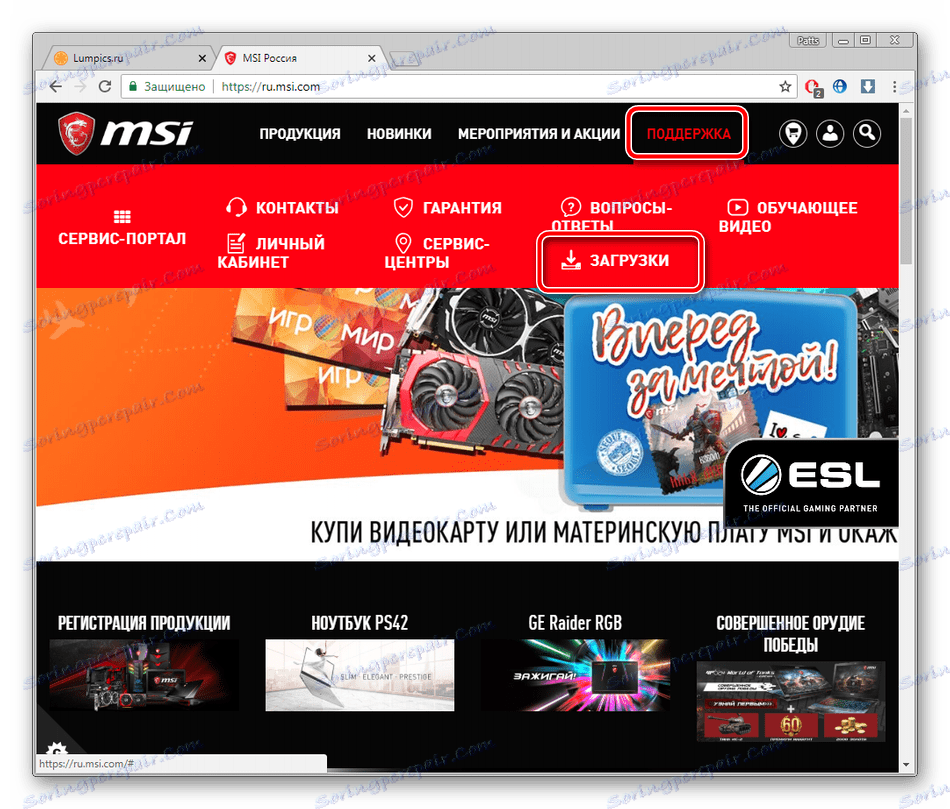

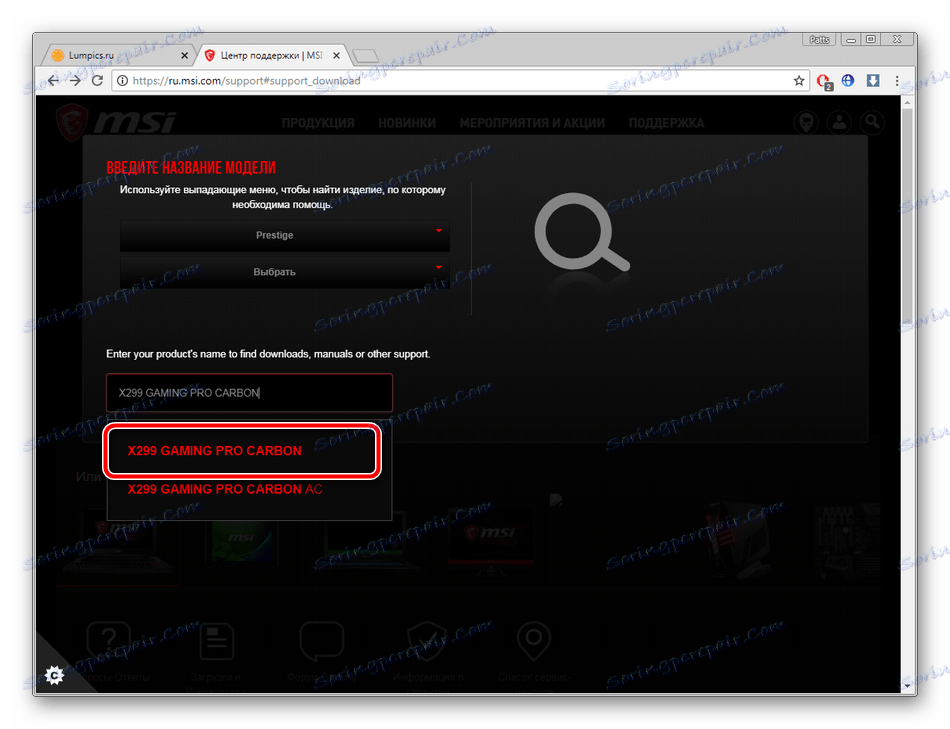
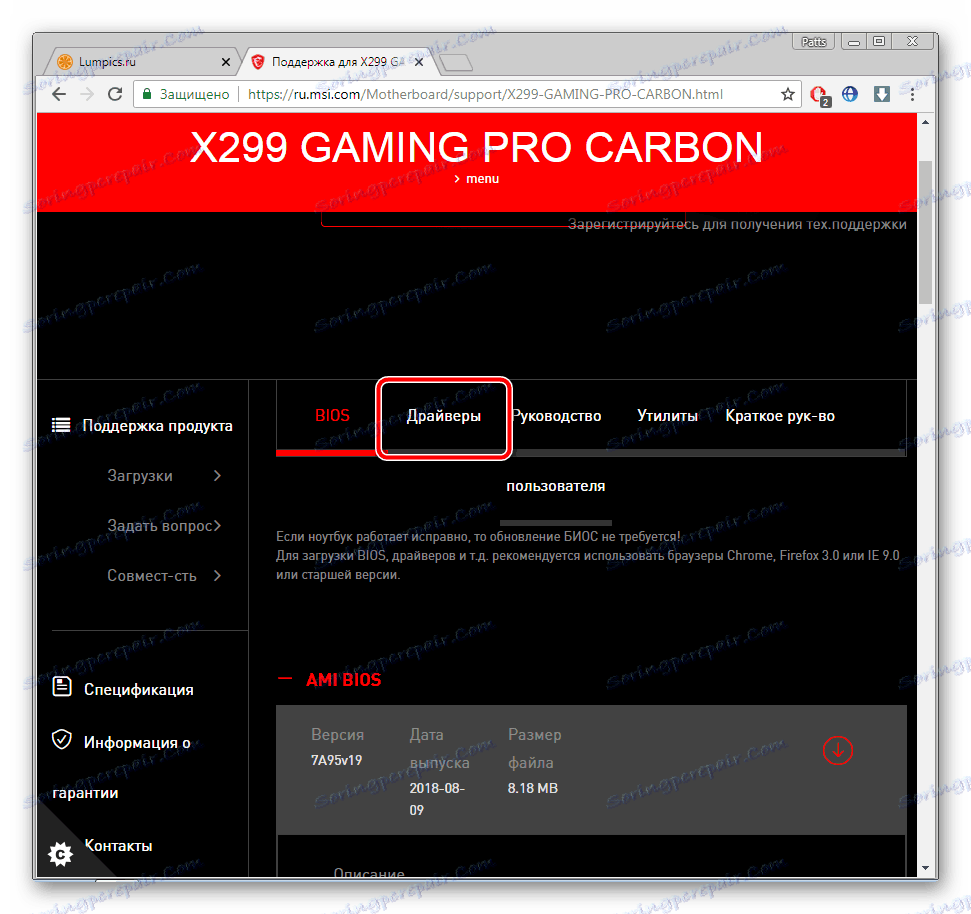
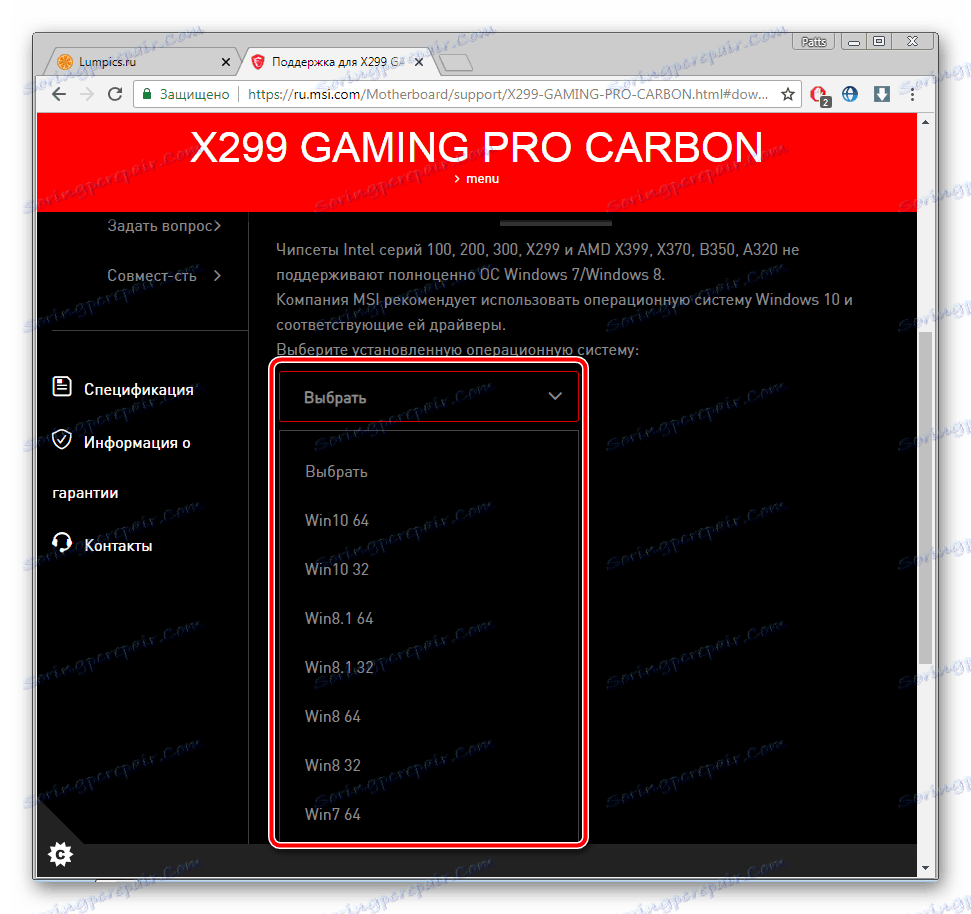
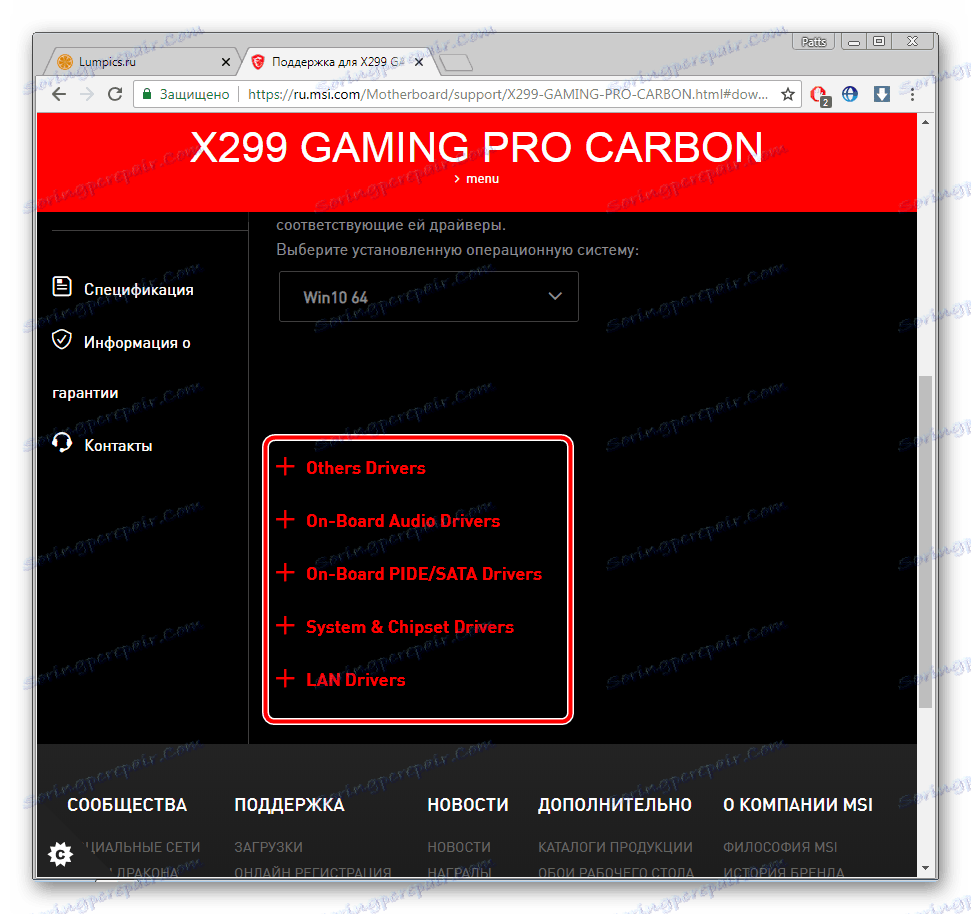
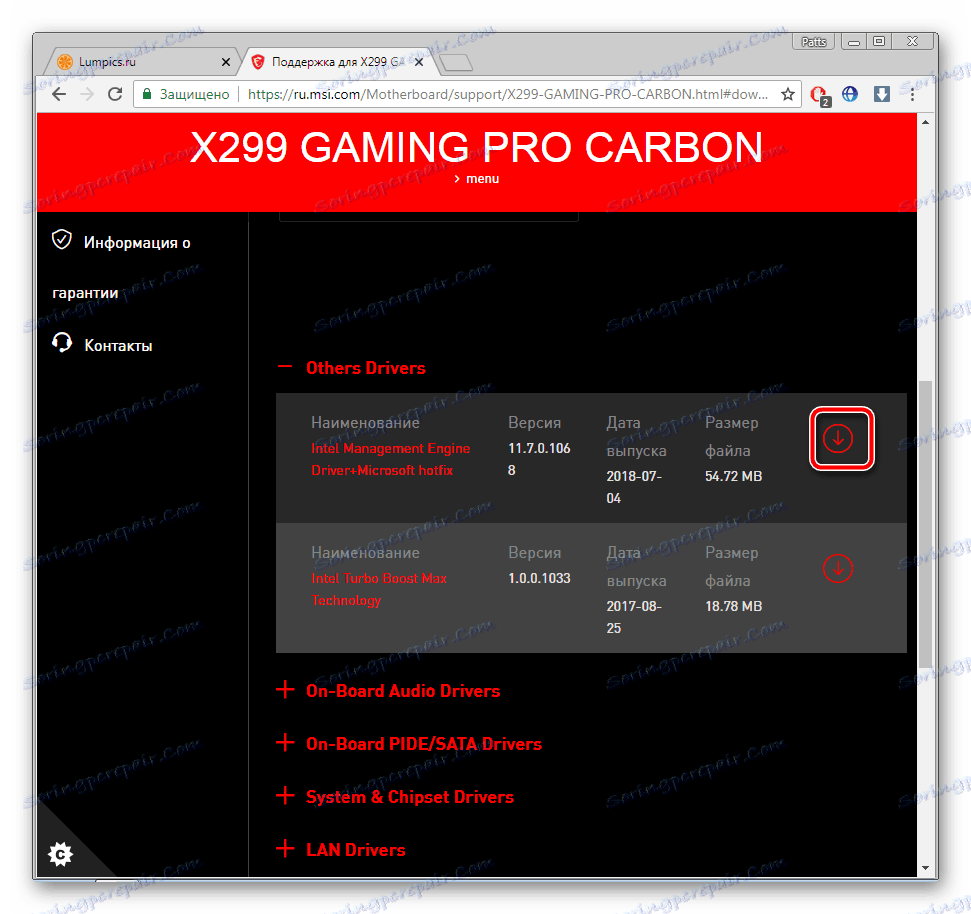
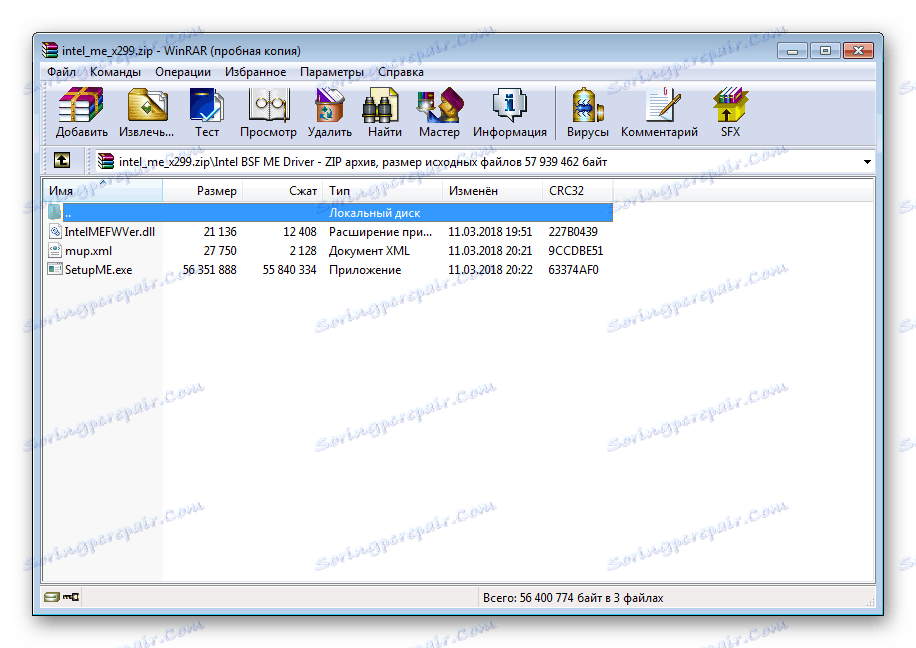
Вижте също: Архиватори за Windows
Препоръчваме ви първо да инсталирате необходимите драйвери, след което да рестартирате компютъра, за да влязат промените в сила и устройството да работи правилно.
Метод 2: Помощна програма за актуализиране на живо MSI
MSI разработва голямо разнообразие от изчислителни устройства, вариращи от видео карти до игрални мишки. Почти всички техни продукти трябва да инсталират драйвери и да ги актуализират, така че логичното решение бе да се освободи собствената им програма за актуализиране на всички маркови компоненти. Тя ще ви помогне да намерите файлове на дънната платка.
Отидете, за да изтеглите MSI Live Update
- Отидете на страницата за изтегляне на актуализации на живо, където също можете да научите основите на използването й.
- Над наръчника се намира надписът "Изтегляне на актуализацията на живо" . Кликнете върху него, за да започнете да изтегляте програмата.
- Стартирайте програмата и преминете към инсталационния процес, като кликнете върху "Next" .
- Изберете удобно място, което да запазите и преместите в следващия прозорец.
- Изчакайте инсталацията да завърши, след което изпълнете функцията Live Update. Можете веднага да започнете да сканирате, докато компютърът е свързан към интернет.
- Проверете актуализациите, които искате да инсталирате, и кликнете върху "Изтегляне" .
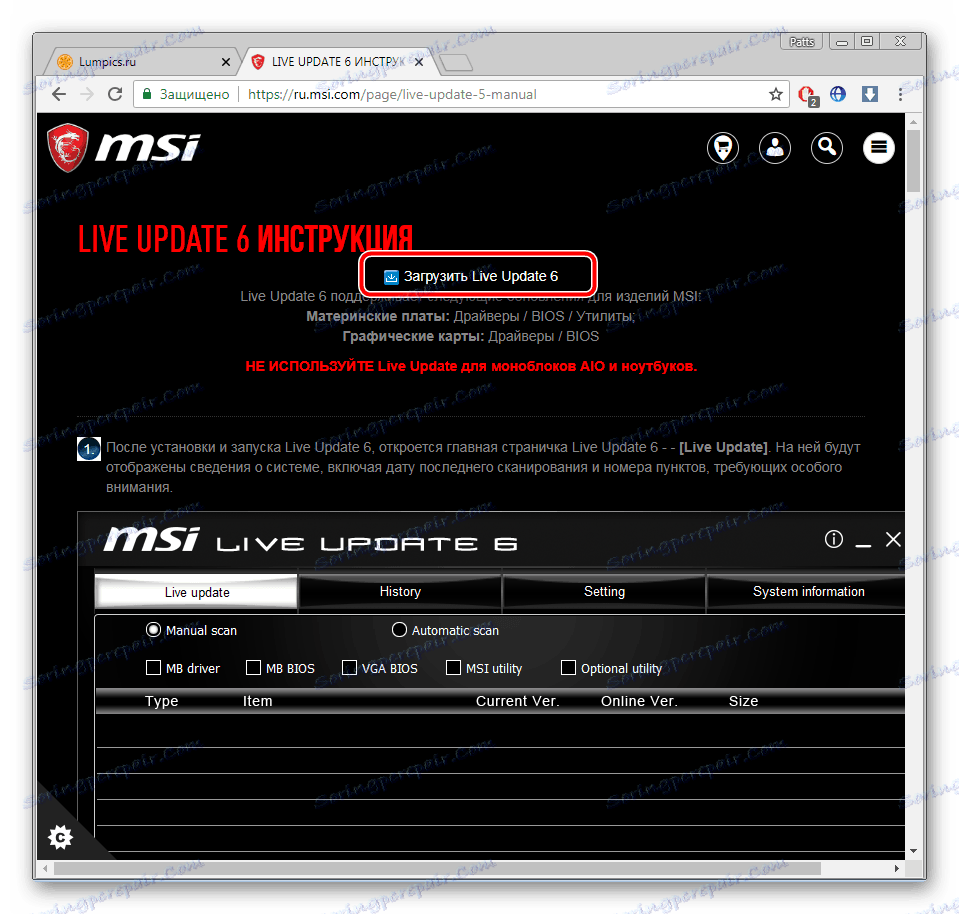
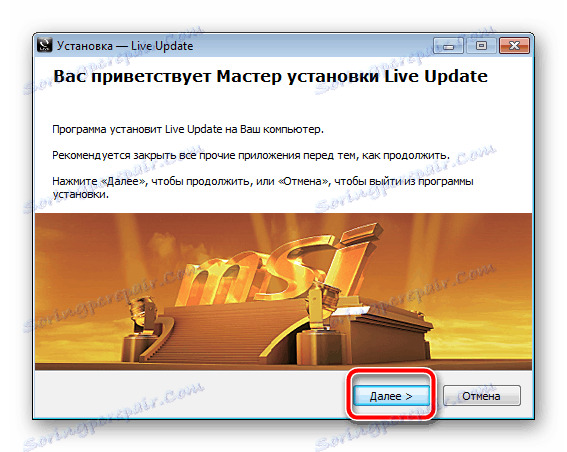
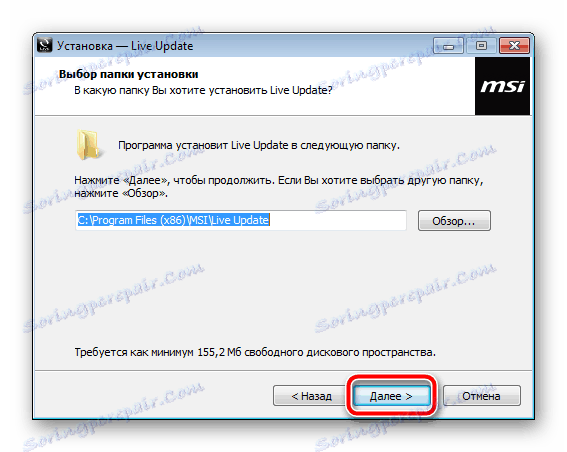
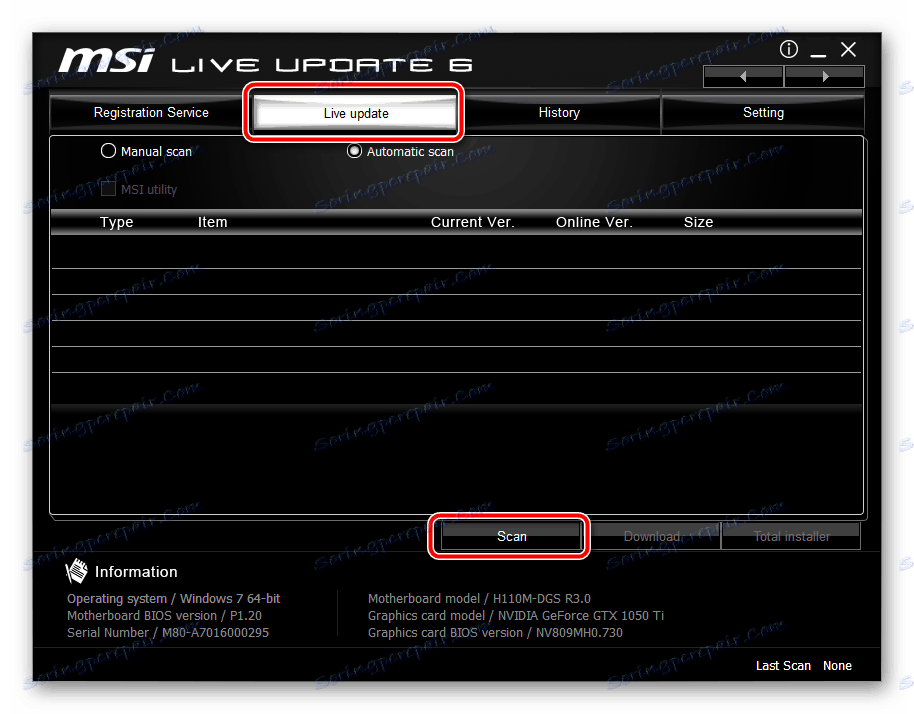
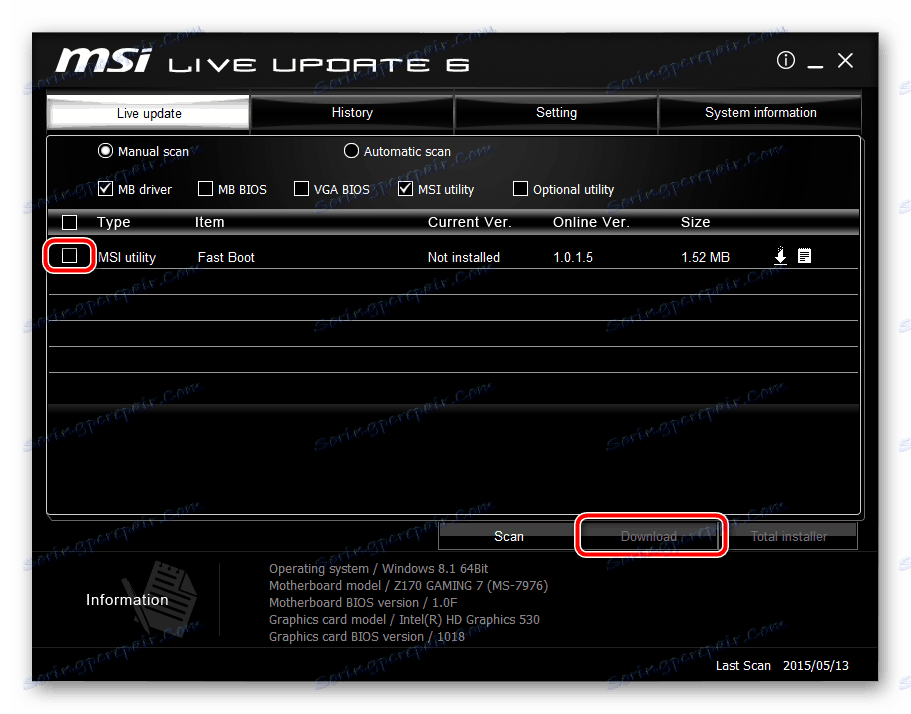
След завършването му се препоръчва да рестартирате компютъра, за да завършите конфигурацията и да активирате работата на новия софтуер.
Метод 3: Софтуер на трети страни
Ако първата опция не ви е удобна поради нуждата от сваляне на файлове поотделно и втората също не работи по никаква причина, препоръчваме да обърнете внимание на допълнителен софтуер. Такива програми автоматично сканират хардуера и изтеглят подходящите драйвери през интернет. Трябва да изпълните само предварителна подготовка и всичко останало ще направи избрания софтуер. Можете да се запознаете с най-добрите представители на тези приложения в другия материал на връзката по-долу.
Повече подробности: Най-добър софтуер за инсталиране на драйвери
Един от най-популярните са Driverpack разтвор и DriverMax , Препоръчваме ви да ги разгледате, ако изберете този метод. За подробни указания относно използването на тези програми вижте другите ни статии в връзките по-долу.
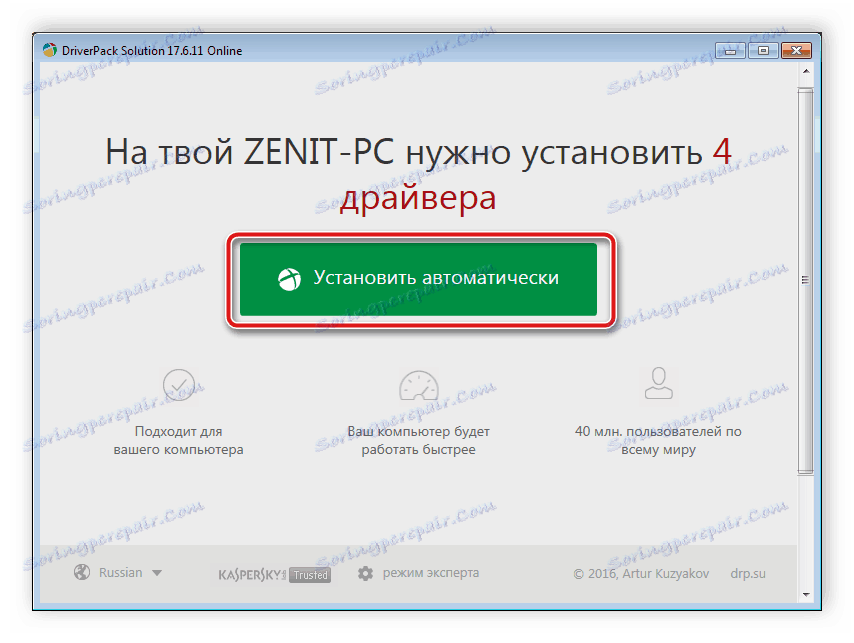
Повече подробности:
Как да актуализирате драйверите на вашия компютър с помощта на DriverPack Solution
Търсете и инсталирайте драйвери в програмата DriverMax
Метод 4: Идент. № на хардуера
Всеки компонент на дънната платка има собствен уникален номер. Благодарение на него, чрез услуги от трета страна можете да изтеглите съответния драйвер. Недостатъкът на тази опция е, че за всеки компонент ще трябва да разпознаете отделно идентификатора и да изтеглите софтуера, но това е начинът, по който получавате работния софтуер. Прочетете тази тема в статията на следната връзка.
Повече подробности: Търсене на драйвери от hardware ID
Метод 5: Стандартна Windows функция
Операционната система Windows ви позволява да изтегляте и инсталирате драйвери за необходимите устройства без сайтове и софтуер на трети страни. Този метод е приложим за компонентите на дънната платка. Попълнете подробното ръководство за инсталиране с вградените инструменти за OS в друга статия от нашия автор.
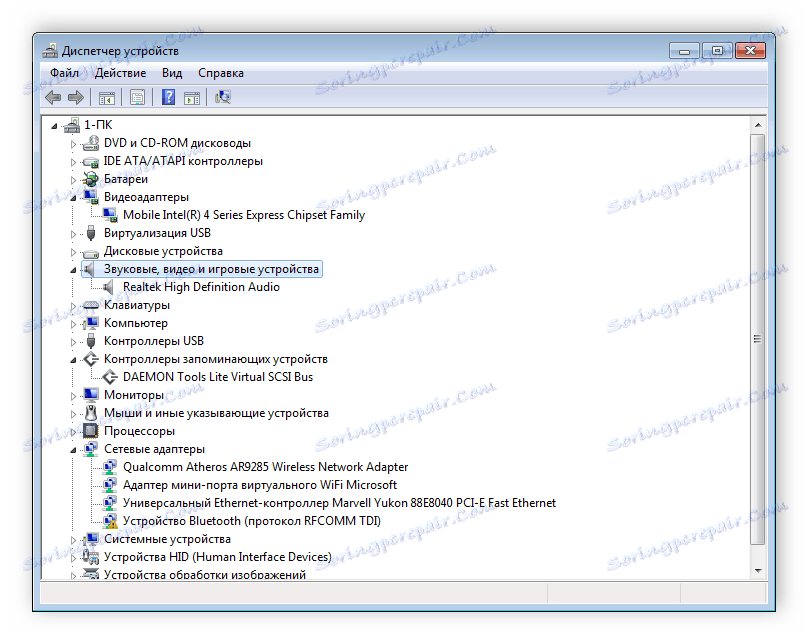
Повече подробности: Инсталиране на драйвери с помощта на стандартни инструменти за Windows
По-горе, ние се опитахме да кажем колкото е възможно повече за всички налични начини за намиране и инсталиране на драйвера за дънната платка MSI. Надяваме се, че ясно обясняваме ситуацията с номера N1996, определението на модела на оборудването и сега нямате никакви въпроси за това.
